windows10如何新增印表機?windows10新增印表機教學
golang學習網,你的資料庫。歡迎造訪http://www.php.cn/
印表機逐漸走進一般家庭,幫助家長為孩子印製資料。那麼windows10如何添加印表機呢?下面小編給大家介紹windows10添加印表機教程,一起來看看吧~
windows10如何新增印表機?windows10新增印表機教學
# 1、點選開始選單,點選設置,點選設備,點選印表機和掃描儀,點選新增印表機和掃描器。
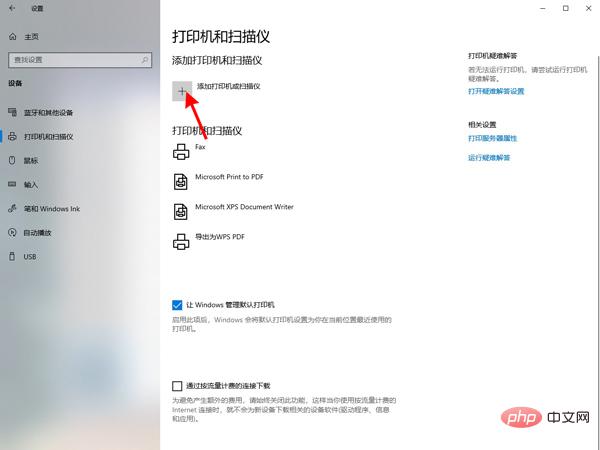
# 2、搜尋需要新增的印表機,直接選擇此印表機進行連線。如不能搜到,點選【我需要的印表機不在清單】。
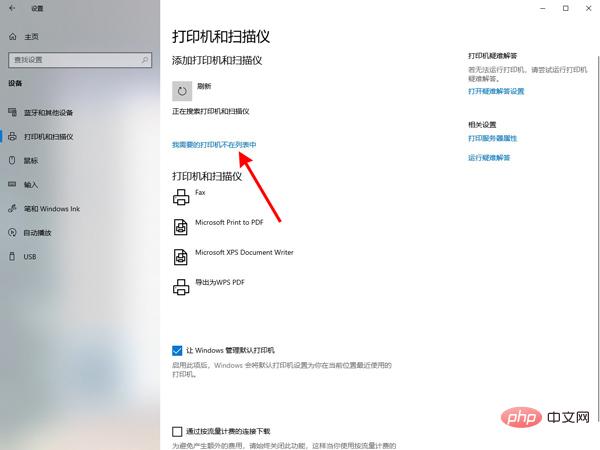
# 3、點選使用TCP/IP位址或主機名稱新增印表機,點選下一步。
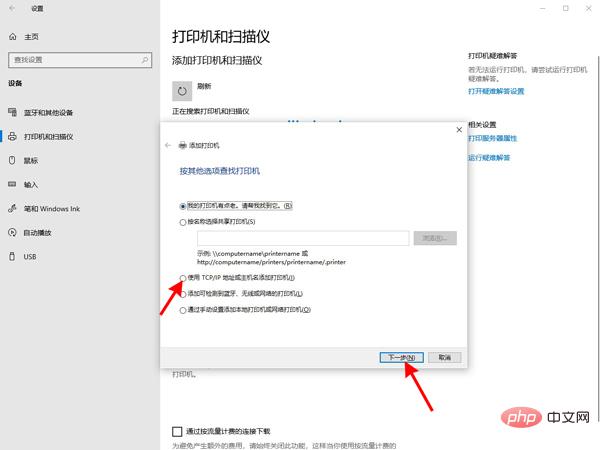
# 4、輸入印表機的IP位址和連接埠名稱,勾選自動選擇要使用的印表機驅動程序,點選下一步,系統會自動搜尋並安裝所需的驅動,安裝完成即可使用。
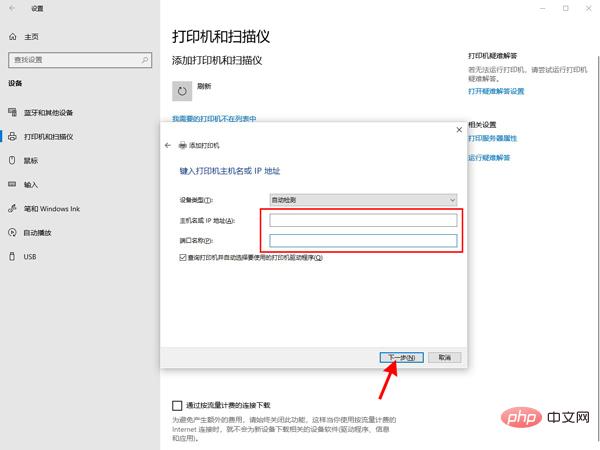
# 以上這篇文章是windows10新增印表機教學
以上是windows10如何新增印表機?windows10新增印表機教學的詳細內容。更多資訊請關注PHP中文網其他相關文章!
本網站聲明
本文內容由網友自願投稿,版權歸原作者所有。本站不承擔相應的法律責任。如發現涉嫌抄襲或侵權的內容,請聯絡admin@php.cn

熱AI工具

Undresser.AI Undress
人工智慧驅動的應用程序,用於創建逼真的裸體照片

AI Clothes Remover
用於從照片中去除衣服的線上人工智慧工具。

Undress AI Tool
免費脫衣圖片

Clothoff.io
AI脫衣器

AI Hentai Generator
免費產生 AI 無盡。

熱門文章
R.E.P.O.能量晶體解釋及其做什麼(黃色晶體)
3 週前
By 尊渡假赌尊渡假赌尊渡假赌
R.E.P.O.最佳圖形設置
3 週前
By 尊渡假赌尊渡假赌尊渡假赌
刺客信條陰影:貝殼謎語解決方案
2 週前
By DDD
R.E.P.O.如果您聽不到任何人,如何修復音頻
3 週前
By 尊渡假赌尊渡假赌尊渡假赌
WWE 2K25:如何解鎖Myrise中的所有內容
4 週前
By 尊渡假赌尊渡假赌尊渡假赌

熱工具

記事本++7.3.1
好用且免費的程式碼編輯器

SublimeText3漢化版
中文版,非常好用

禪工作室 13.0.1
強大的PHP整合開發環境

Dreamweaver CS6
視覺化網頁開發工具

SublimeText3 Mac版
神級程式碼編輯軟體(SublimeText3)





